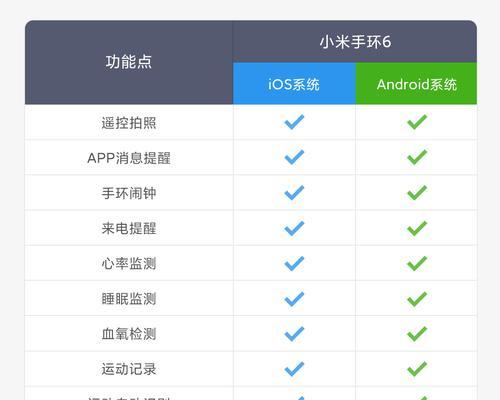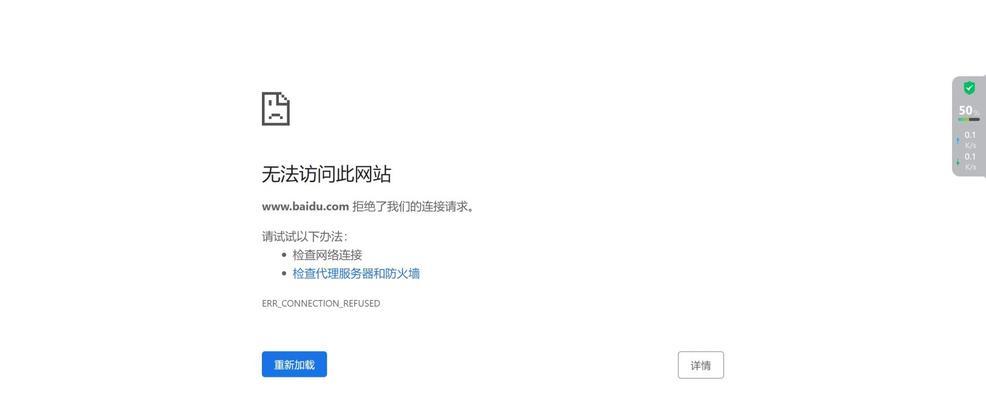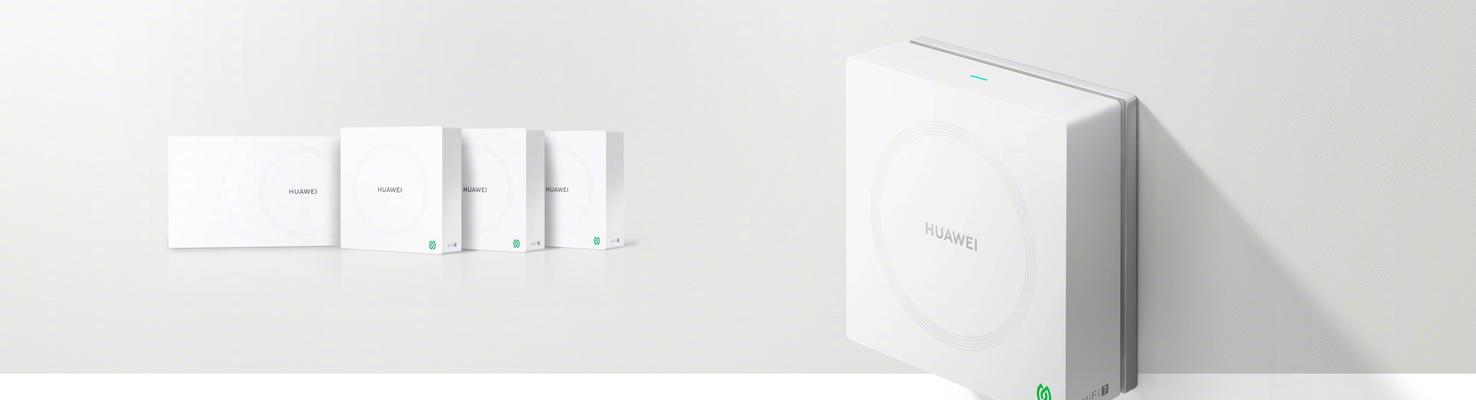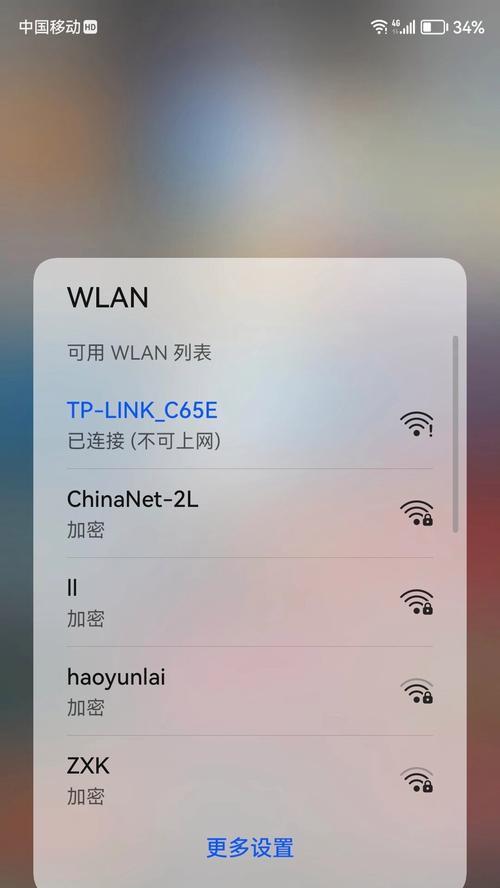电脑屏幕闪烁的解决方法(如何快速解决电脑屏幕闪烁的问题)
电脑屏幕闪烁是许多用户经常面对的问题之一,它不仅会影响工作效率,还可能给眼睛带来不适。本文将介绍一些常见的电脑屏幕闪烁的解决方法,帮助读者快速解决这个问题。

1.检查电缆连接
-检查电缆是否牢固连接,特别是VGA、DVI、HDMI等视频线。
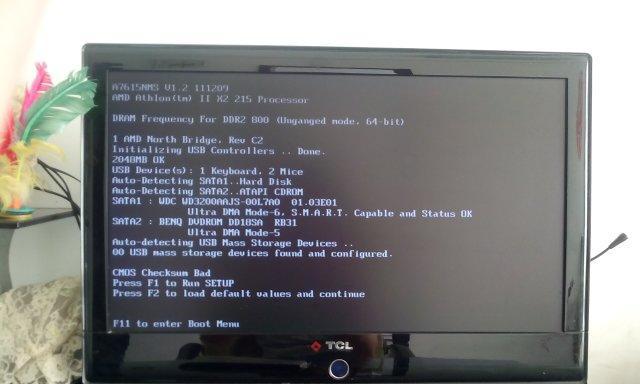
-若发现连接松动,将其重新插好,确保信号传输无误。
2.调整屏幕刷新率
-右键点击桌面,选择“显示设置”或“屏幕分辨率”。

-在显示设置中找到“高级显示设置”或“显示适配器属性”。
-找到“显示器”选项卡,调整屏幕刷新率为合适的数值。
3.更新显卡驱动程序
-打开设备管理器,展开“显示适配器”分类。
-右键点击显卡名称,选择“更新驱动程序”。
-若有新版本可用,按照提示更新显卡驱动程序。
4.检查电源供应
-确保电源供应稳定,不受电压波动等问题影响。
-使用稳定的电源插座,并检查电源线是否正常。
5.清洁屏幕表面
-使用专业的屏幕清洁剂和柔软的纤维布轻轻擦拭屏幕表面。
-避免使用粗糙的布料或化学物质,以免损坏屏幕。
6.检查硬件故障
-如果上述方法无效,可能是硬件问题导致屏幕闪烁。
-请联系专业技术人员检查电脑硬件,确认是否需要更换相关部件。
7.关闭背景程序
-有些背景程序可能会占用大量系统资源,导致屏幕闪烁。
-关闭不必要的程序,减轻系统负担,以降低闪烁可能性。
8.检查电脑过热
-高温可能导致电脑性能下降,甚至出现屏幕闪烁等问题。
-清理电脑内部灰尘,确保散热良好。
9.更新操作系统
-有时,操作系统的Bug可能导致屏幕闪烁等问题。
-及时更新操作系统,修复可能存在的Bug。
10.检查软件兼容性
-某些应用程序可能与显卡或操作系统不兼容,导致屏幕闪烁。
-升级或更换相关应用程序,确保其与硬件和操作系统兼容。
11.调整屏幕亮度
-降低屏幕亮度可能有助于减少屏幕闪烁。
-根据个人需求调整屏幕亮度至舒适的水平。
12.使用抗闪烁技术
-一些高端显示器具备抗闪烁功能,可以减少屏幕闪烁。
-考虑购买具备抗闪烁技术的显示器来解决问题。
13.定期更新安全补丁
-安全补丁更新有助于解决软件中的漏洞和错误。
-定期检查并安装最新的安全补丁,减少屏幕闪烁的风险。
14.寻求专业帮助
-如果尝试了以上方法仍无效,建议寻求专业帮助。
-专业技术人员可以更深入地诊断和解决电脑屏幕闪烁问题。
电脑屏幕闪烁可能由多种原因引起,但我们可以采取一些简单的措施来解决这个问题。检查连接、调整刷新率、更新驱动程序等方法通常可以帮助我们快速解决闪烁问题。如果问题仍然存在,不妨联系专业技术人员进行进一步的诊断和解决。
版权声明:本文内容由互联网用户自发贡献,该文观点仅代表作者本人。本站仅提供信息存储空间服务,不拥有所有权,不承担相关法律责任。如发现本站有涉嫌抄袭侵权/违法违规的内容, 请发送邮件至 3561739510@qq.com 举报,一经查实,本站将立刻删除。
- 站长推荐
- 热门tag
- 标签列表